更新 IntelliJ IDEA
最后修改时间:2023 年 10 月 3 日文件 | 设置 | 外观与行为| 系统设置| Windows 和 Linux 的更新
IntelliJ IDEA | 设置 | 外观与行为| 系统设置| macOS更新
CtrlAlt0S
默认情况下,IntelliJ IDEA 配置为自动检查更新并在新版本可用时通知您。更新通常是基于补丁的:它们应用于现有安装,只需要您重新启动 IDE。但是,有时补丁更新不可用,必须安装新版本的 IntelliJ IDEA。
当 IntelliJ IDEA 更新到新的主要版本时,它会在编辑器中打开IntelliJ IDEA 中的新增功能选项卡,其中包含有关更改、改进和修复的信息。要手动打开此选项卡,请选择帮助| IntelliJ IDEA 中的新增功能。
如果 IntelliJ IDEA 在本地网络之外没有 HTTP 访问权限,它将无法检查更新并应用补丁。在这种情况下,您必须下载新版本的 IDE 并按照独立安装中的说明手动安装它们。
工具箱应用程序
如果您使用 Toolbox App 安装 IntelliJ IDEA,当有新版本可用时,它会建议您更新 IDE。
自动更新所有托管工具
打开 Toolbox 应用程序并单击右上角的Toolbox 应用程序菜单图标。
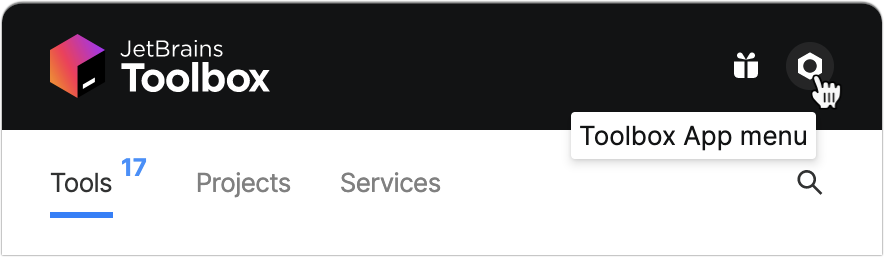
在“工具箱应用程序设置”对话框中,展开“工具”并选择“自动更新所有工具”。
如果禁用此选项,则当有新版本发布时,您将需要单击任何实例旁边的更新。
您还可以单独为每个托管 IDE 实例配置更新策略。
配置特定实例的更新策略
打开 Toolbox 应用程序,单击
 相关 IDE 实例旁边的 ,然后选择“设置”。
相关 IDE 实例旁边的 ,然后选择“设置”。在实例设置对话框中,选择要用于此 IDE 实例的更新通道:
版本:仅更新到建议用于生产的稳定版本。
早期访问计划:包括候选发布版、测试版和EAP版本的更新,不建议用于生产,并包含功能预览。
独立实例
如果您手动安装 IntelliJ IDEA,独立 IDE 实例将管理自己的更新。当有新版本可用时,它会通知您。您可以选择更新当前实例、作为单独的实例下载并安装新版本、推迟通知或完全忽略更新。
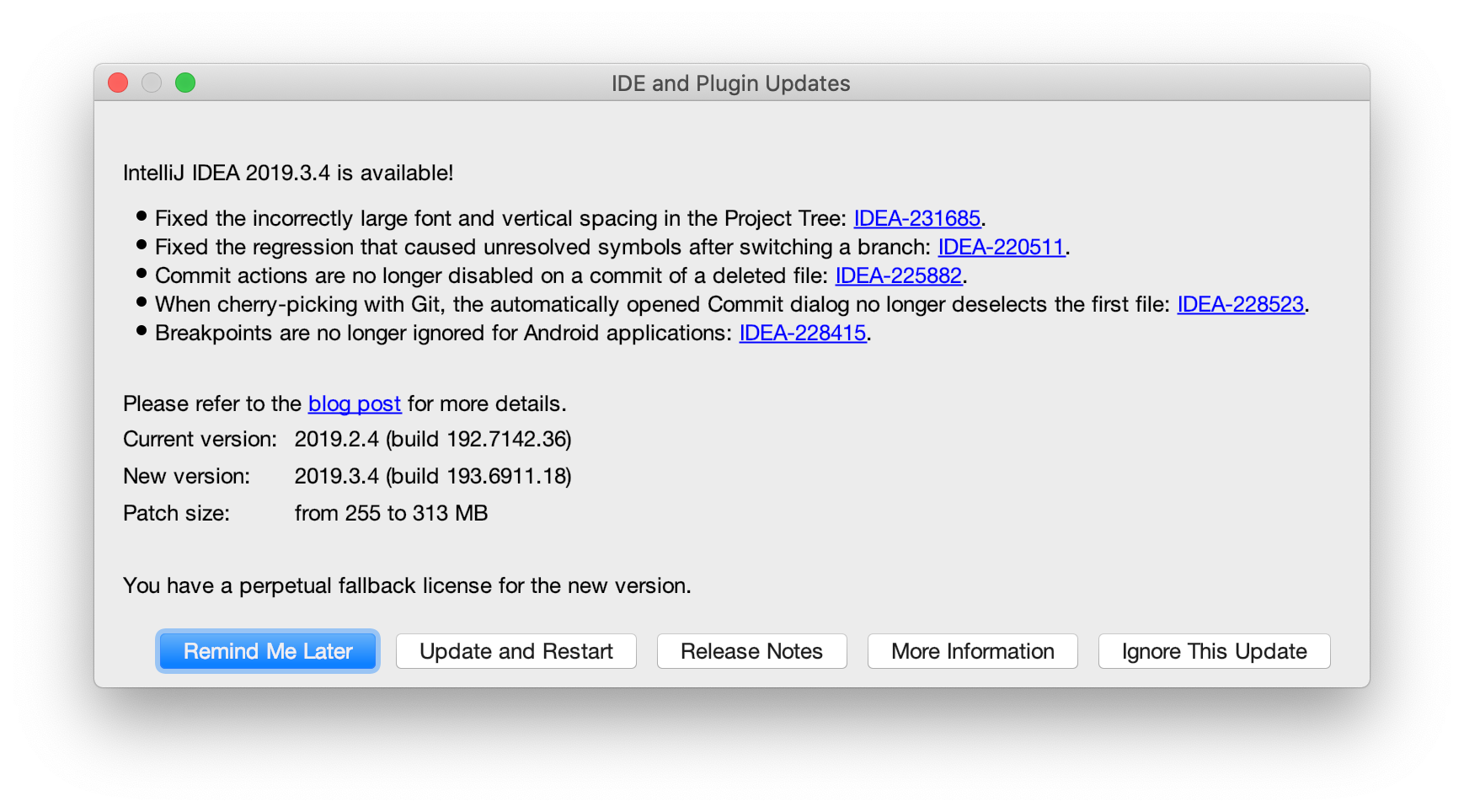
配置更新策略
要管理 IntelliJ IDEA 更新策略,请打开设置 并选择外观和行为| 系统设置| 更新。CtrlAlt0S
笔记
如果 IDE 实例由Toolbox App管理,这些设置将仅影响插件更新。
更新页面包含以下设置:
物品 | 描述 |
|---|---|
检查 IDE 更新 | 选择是否希望 IntelliJ IDEA 自动检查更新并选择更新通道。
|
检查插件更新 | 选择是否希望 IntelliJ IDEA 自动检查插件的新版本。 |
检查更新 | 立即检查更新。
|
管理忽略的更新... | 显示被忽略的更新列表。在您将这些更新从忽略更新列表中删除之前,不会建议这些更新。
|
IDE 更新后在编辑器中显示新增功能 | 打开一个选项卡,其中包含有关主要 IDE 更新后的新功能和改进的信息。 |
按扣包
如果您将 IntelliJ IDEA 作为 snap 包安装,它将自动管理更新。所有快照每天都会在后台自动更新。您还可以通过运行以下命令随时手动获取所有快照的最新版本:
$sudo snap refresh
或者,如果您只想更新 IntelliJ IDEA snap:
$sudo snap refresh intellij-idea-ultimate
$sudo snap refresh intellij-idea-community
感谢您的反馈意见!